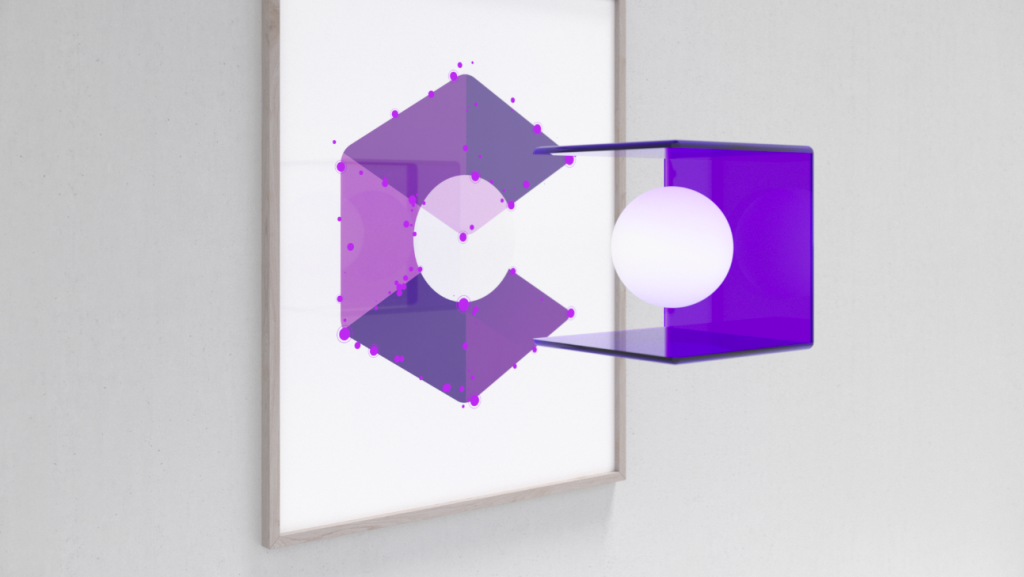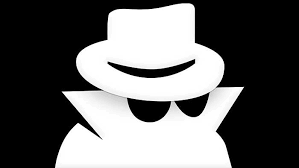사생활 보호 브라우징: 안드로이드 시크릿 모드 사용하는 방법

개인 검색 또는 시크릿 모드를 사용하는 데는 여러 가지 이유가 있습니다.
가장 일반적인 이유는 기록 흔적을 남기지 않기 위해서입니다. 이러한 기능을 사용하면 다른 사용자가 전화를 빌려 브라우저를 사용할 때, 이전에 액세스한 여러 페이지를 볼 수 없습니다. 만약 여러분이 시크릿 모드에 대해 들어본 적이 없고 그것을 활성화하는 방법을 전혀 모른다고 해도, 걱정하지 마세요. 이 글은 안드로이드 휴대폰에서 일반적으로 사용되는 다양한 브라우저의 시크릿 모드 활성화하는 방법에 대해 설명합니다.
Chrome에서 시크릿 모드 기능 사용하는 방법
- 앱 아이콘을 눌러 Chrome 브라우저를 엽니다.
- 화면의 오른쪽 상단에 있는 세 개의 점을 누릅니다.
- 메뉴에서 새 시크릿 탭을 누릅니다.
- 검은색 테마가 있는 새 탭이 나타납니다. 그러면 완료되었습니다!
Firefox에서 시크릿 모드 기능 사용하는 방법
- 앱 아이콘을 눌러 브라우저를 엽니다.
- 화면의 오른쪽 상단 모서리에 있는 세 개의 점을 누릅니다.
- 나타나는 메뉴에서 새 시크릿 탭을 선택합니다.
- 어두운 테마가 있는 새 탭이 시크릿 브라우징으로 표시됩니다.
안드로이드에서 개인 브라우징을 설정하는 이유
시크릿 모드 및 사생활 보호 모드
라고도 하는 개인 브라우징을 사용하는 것은 안드로이드에서 매우 쉽게 할 수 있지만, 기기와 브라우저에 따라 다를 수 있습니다. 기기가 지원하지 않는다면 아래의 앱들을 다운로드하여 사용해보세요. 이러한 모드를 설정하면 좋은 이유는 다음과 같습니다:
1. 광고의 표적이 되고 싶지 않습니다.
개인 검색으로는 광고가 나타나지 않지만 검색이 이전 검색 습관의 영향을 받지 않는다는 의미입니다. 구글은 특히 당신을 겨냥한 광고와 홍보물을 타겟으로 하기 위해 곳곳에서 데이터를 수집하는데, 이를 피하고 ‘순수’ 검색을 하려면 시크릿 모드가 가장 좋은 수단입니다.
2. 여러 계정을 사용할 수 있습니다.
여러 구글 계정에 동시에 접속해야 하나요? 그렇다면 시크릿 모드를 사용하여 다른 계정을 로그인해보세요.
3. 테스트 및 디버 기능
웹 사이트 테스트 또는 소프트웨어 디버깅을 실행할 때 캐시 및 쿠키 데이터가 미치는 영향이 우려되는 경우 시크릿 모드에서 세션을 수행하면 사용자 환경이 깨끗해집니다.

Firefox 브라우저 속도와 개인정보 보호
Firefox는 광범위한 일반적인 웹 추적기뿐만 아니라 개인적이면서도 빠른 검색 환경을 제공하는 광고를 차단합니다. 알림 표시줄에서 언제든지 기록을 지울 수 있습니다. 쿠키 또는 암호는 저장되지 않습니다.

Chrome 브라우저 – Google
검색엔진 Chrome을 열고 오른쪽 위에 있는 세 개의 점 아이콘을 눌러 추가 옵션을 확인한 다음 새로운 사생활 보호 탭을 누릅니다. 원하는 경우 한 번에 여러개의 탭을 열 수 있습니다. 사용을 다한 경우, 닫기를 눌러주면 됩니다.

CM Browser – Adblock 다운로드
안전한 인터넷 브라우저 서비스를 제공합니다. 방문 기록과 쿠키 및 캐시 등을 남기지 말고 웹 브라우징을 즐기세요. 시크릿 모드를 이용하면 완벽하게 개인적이고 안전한 웹 브라우징을 경험할 수 있습니다.

Dolphin – Best Web Browser
사생활을 침해받지 않고 웹을 탐색하세요. 사생활 보호모드는 어떠한 인터넷 사용기록도 남기지 않고 진정한 사생활 보호 웹 브라우징 경험을 선사합니다. 특히 프라이버시를 강조하시는 분들에게 추천하는 앱입니다.

Phoenix Browser – Super fast & light weight
인터넷에서 무언가를 다운로드 했더라도, 다운로드 이력을 손쉽게 삭제하실 수 있습니다. 익명 모드를 통해 추적될 걱정 없이 다운받으세요. 프라이버시 저장 공간을 제공하여 프라이버시를 보호해드립니다.